Linux搭建RabbitMQ集群环境
【摘要】 @[TOC] 环境说明操作系统:CentOS7Erlang版本:21.3RabbitMQ版本:3.8.0 Erlang安装 下载安装包参考链接:https://packagecloud.io/rabbitmq/erlang。精简的包,只提供运行RabbitMQ所需的组件。选择对应版本进入下载页面复制下图中的wget地址执行下载命令wget --content-disposition http...
@[TOC]
环境说明
- 操作系统:CentOS7
- Erlang版本:21.3
- RabbitMQ版本:3.8.0
Erlang安装
下载安装包
参考链接:https://packagecloud.io/rabbitmq/erlang。精简的包,只提供运行RabbitMQ所需的组件。
- 选择对应版本进入下载页面

- 复制下图中的wget地址

- 执行下载命令
wget --content-disposition https://packagecloud.io/rabbitmq/erlang/packages/el/7/erlang-21.3.8.14-1.el7.x86_64.rpm/download.rpm?distro_version_id=140
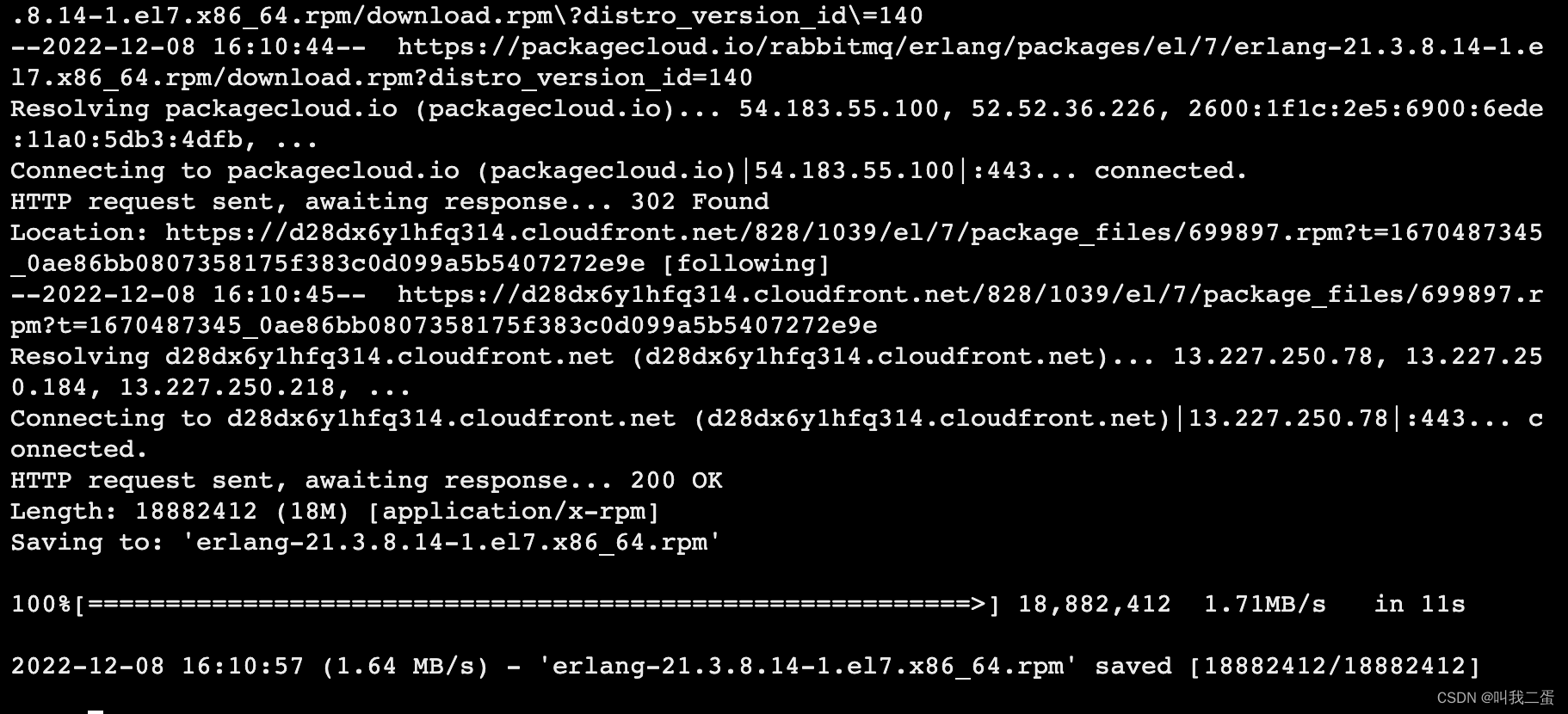
安装
执行安装命令
rpm -ivh erlang-21.3.8.14-1.el7.x86_64.rpm

验证
执行命令验证安装版本
yum info erlang
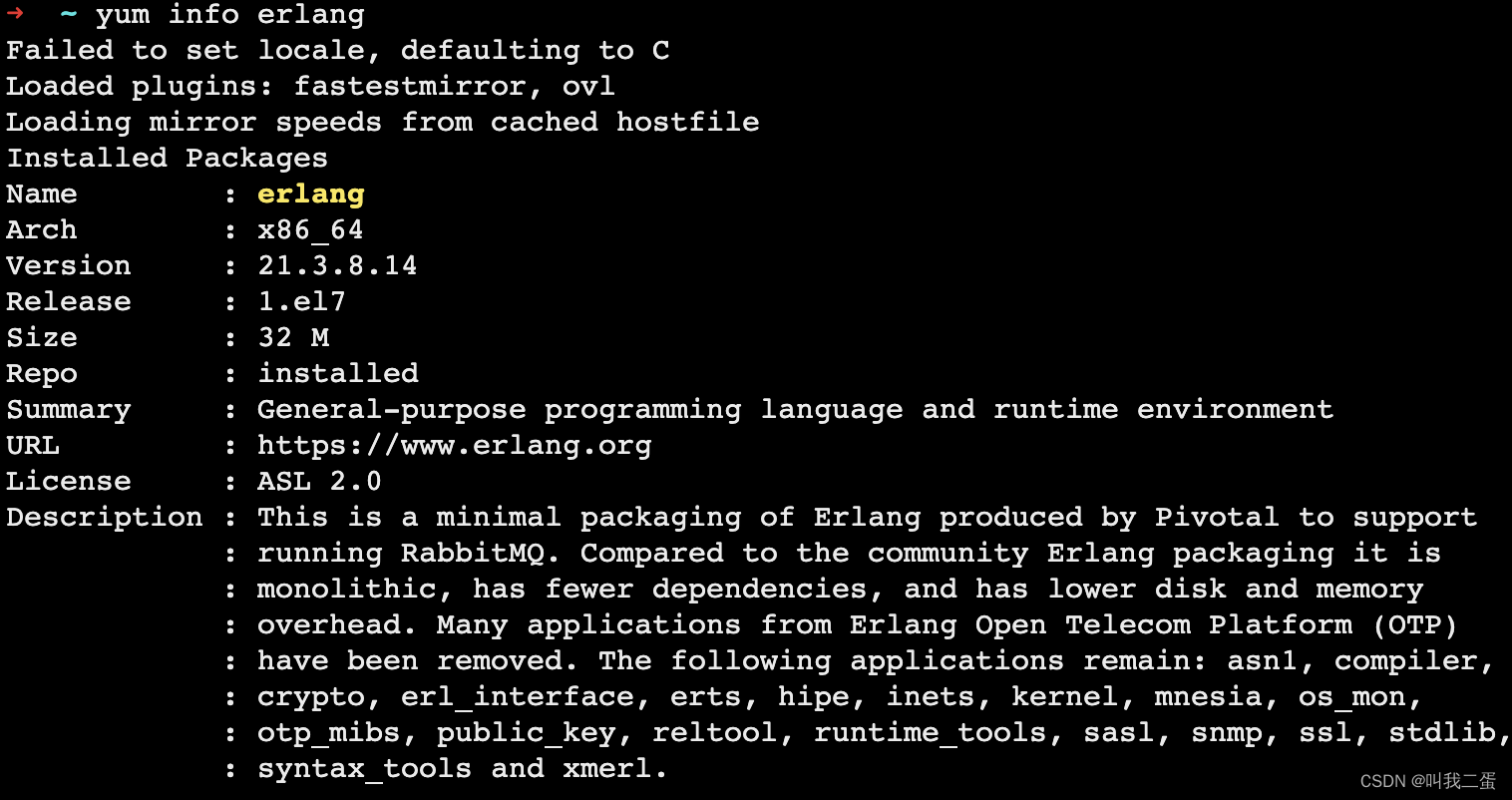
RabbitMQ安装
参考链接:https://www.rabbitmq.com/install-rpm.html
下载安装包
- 执行下载命令,如果下载超时,点击进行下载RabbitMQ安装包
wget https://github.com/rabbitmq/rabbitmq-server/releases/download/v3.8.0/rabbitmq-server-3.8.0-1.el7.noarch.rpm
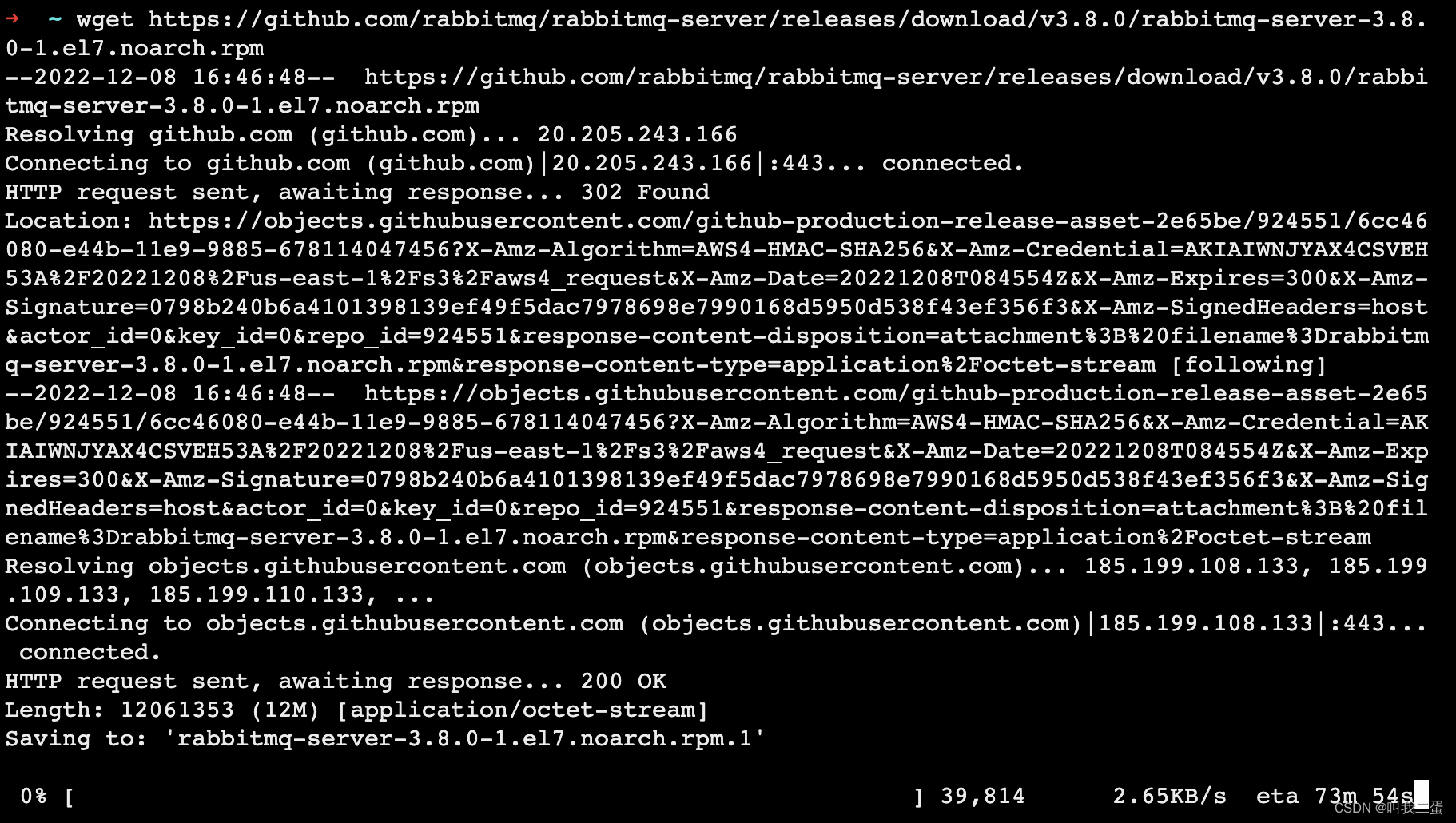
2. 下载完成后导入key
rpm --import https://www.rabbitmq.com/rabbitmq-release-signing-key.asc
安装
rpm -ivh rabbitmq-server-3.8.0-1.el7.noarch.rpm

上图提示缺少logrotate和socat,yum安装即可。
yum install logrotate
yum install socat
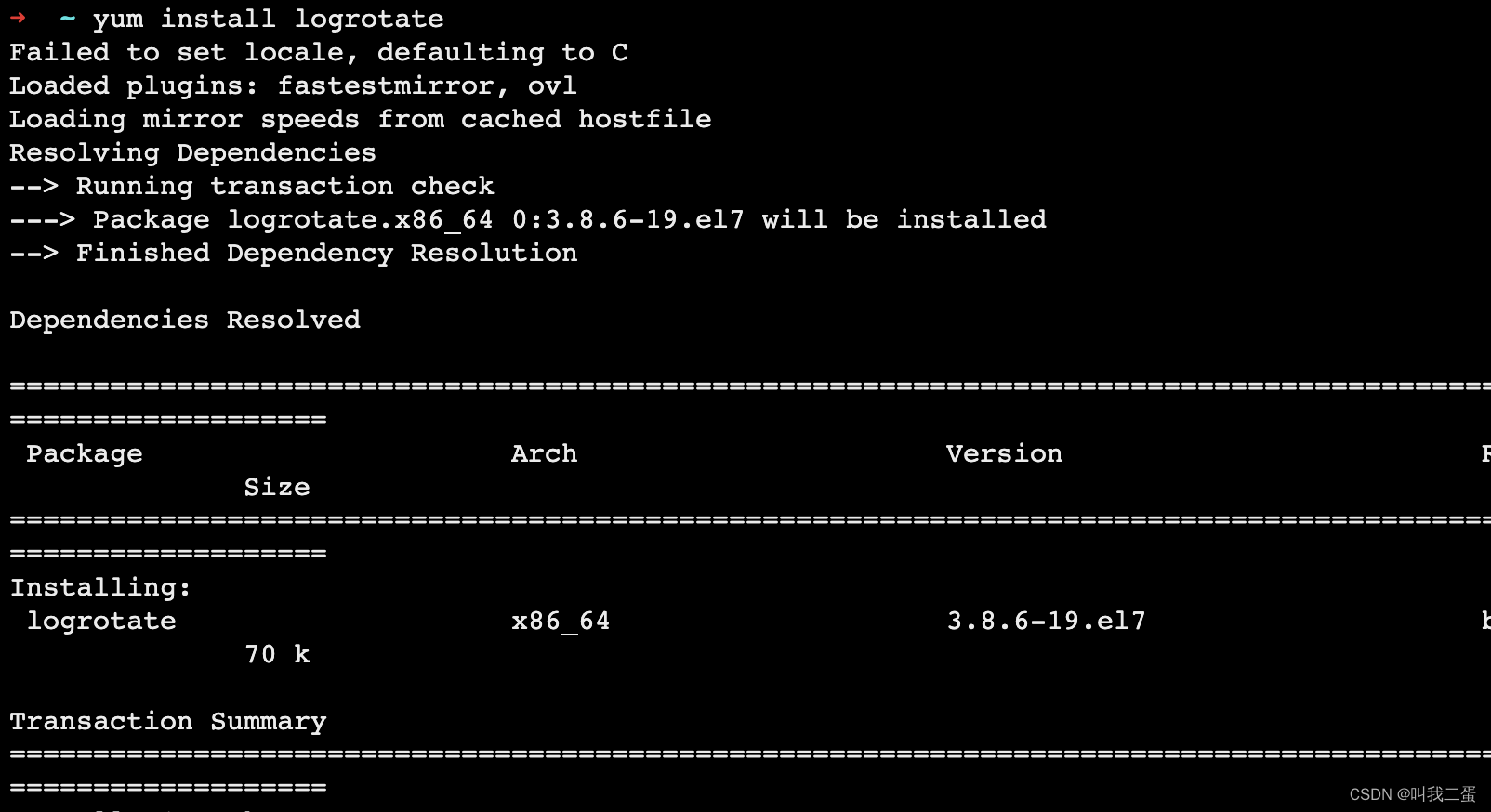
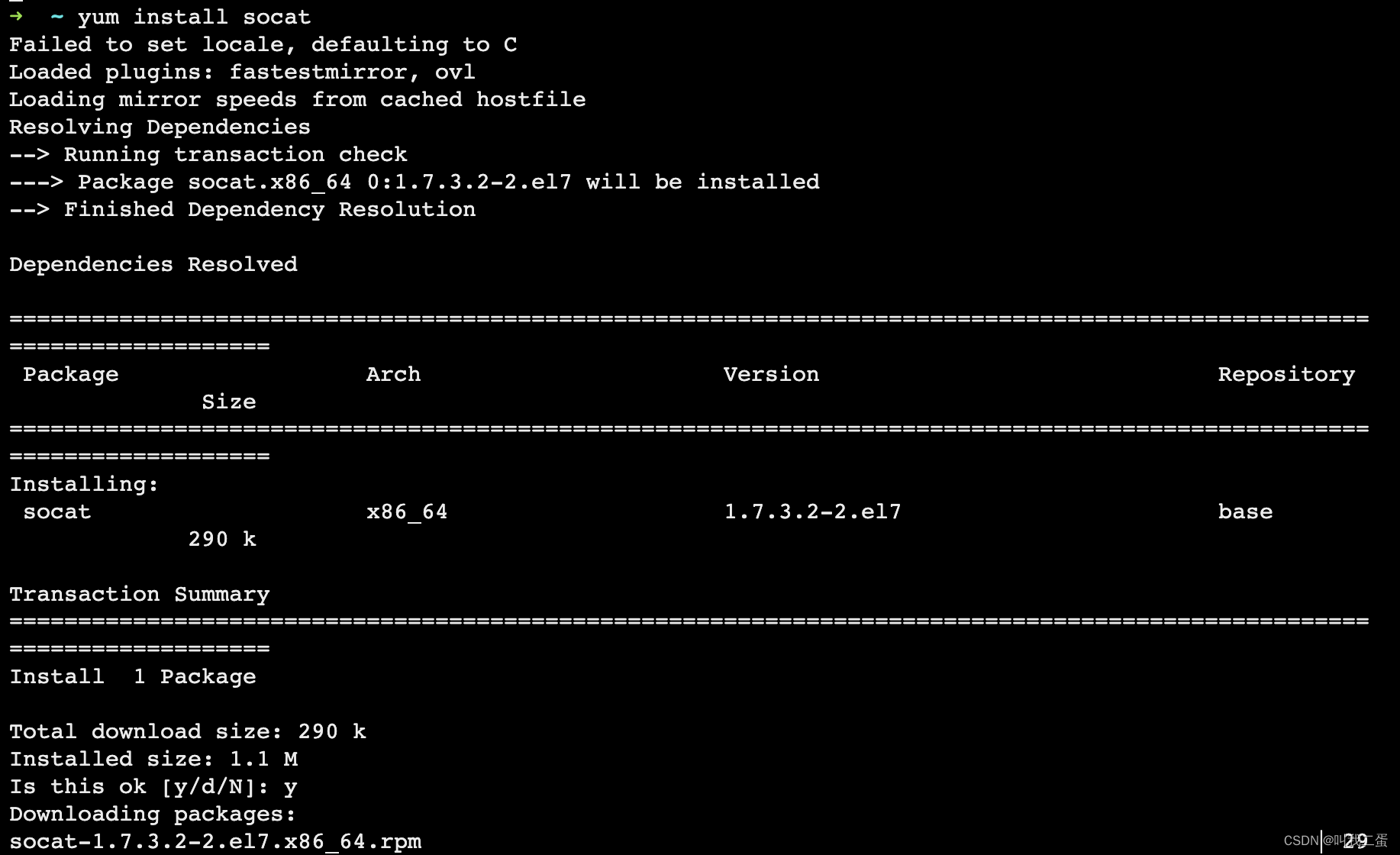
再次执行rpm -ivh rabbitmq-server-3.8.0-1.el7.noarch.rpm即可

启动RabbitMQ
# 启动rabbitmq
systemctl start rabbitmq-server
# 查看rabbitmq状态
systemctl status rabbitmq-server
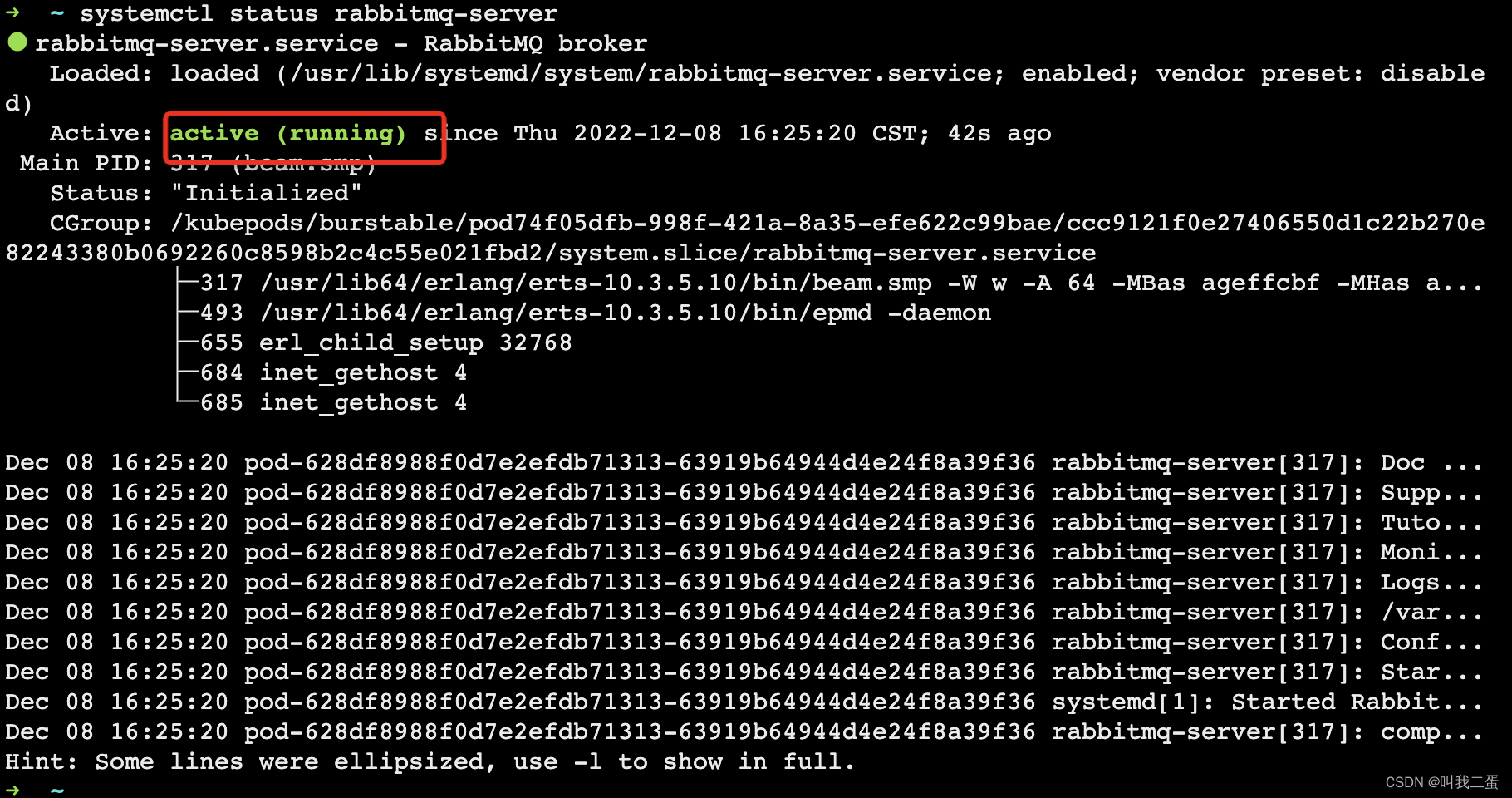
设置开机自动启动
systemctl enable rabbitmq-server

安装管理界面
rabbitmq-plugins enable rabbitmq_management
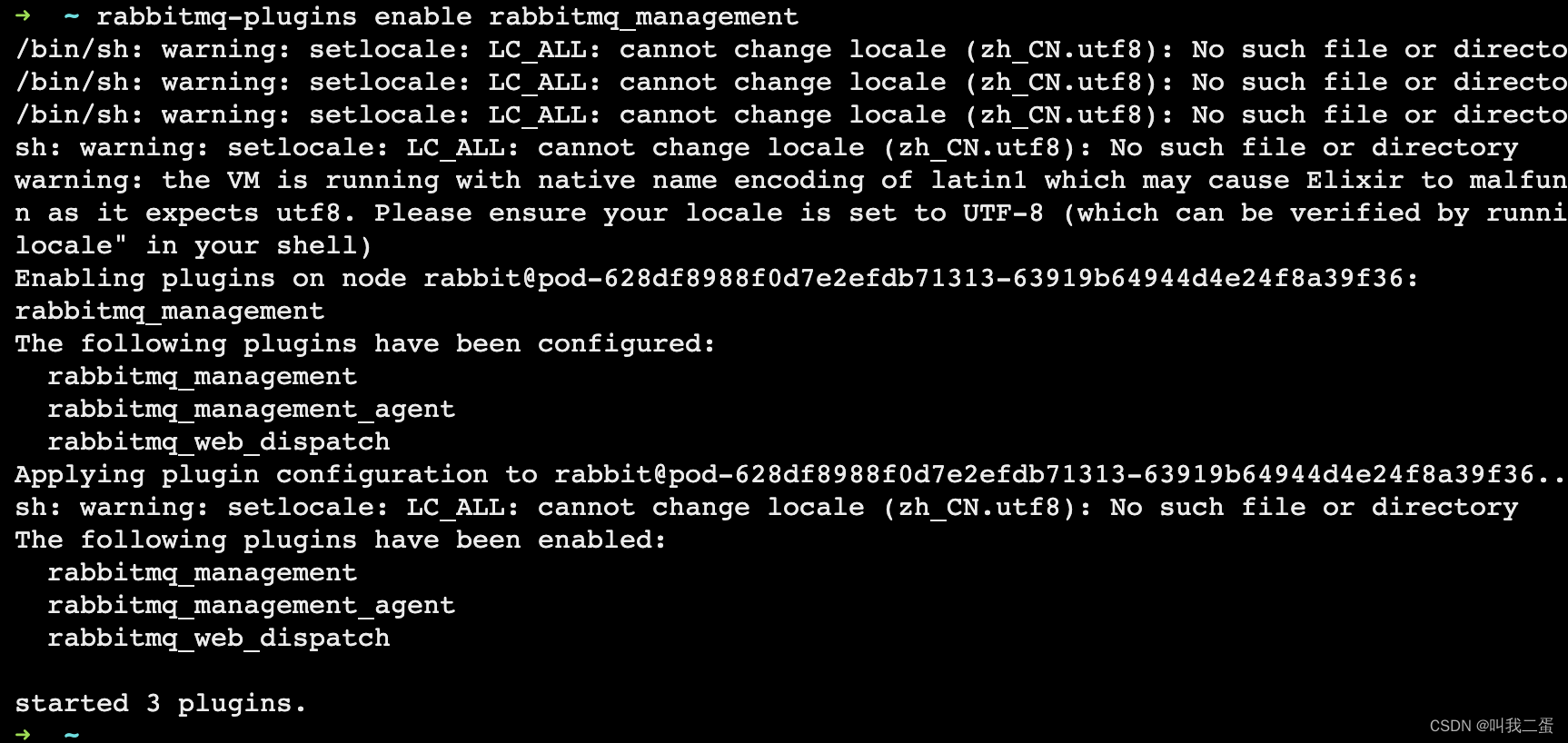
guest帐号只能在RabbitMQ安装服务器上登录,如下图提示信息
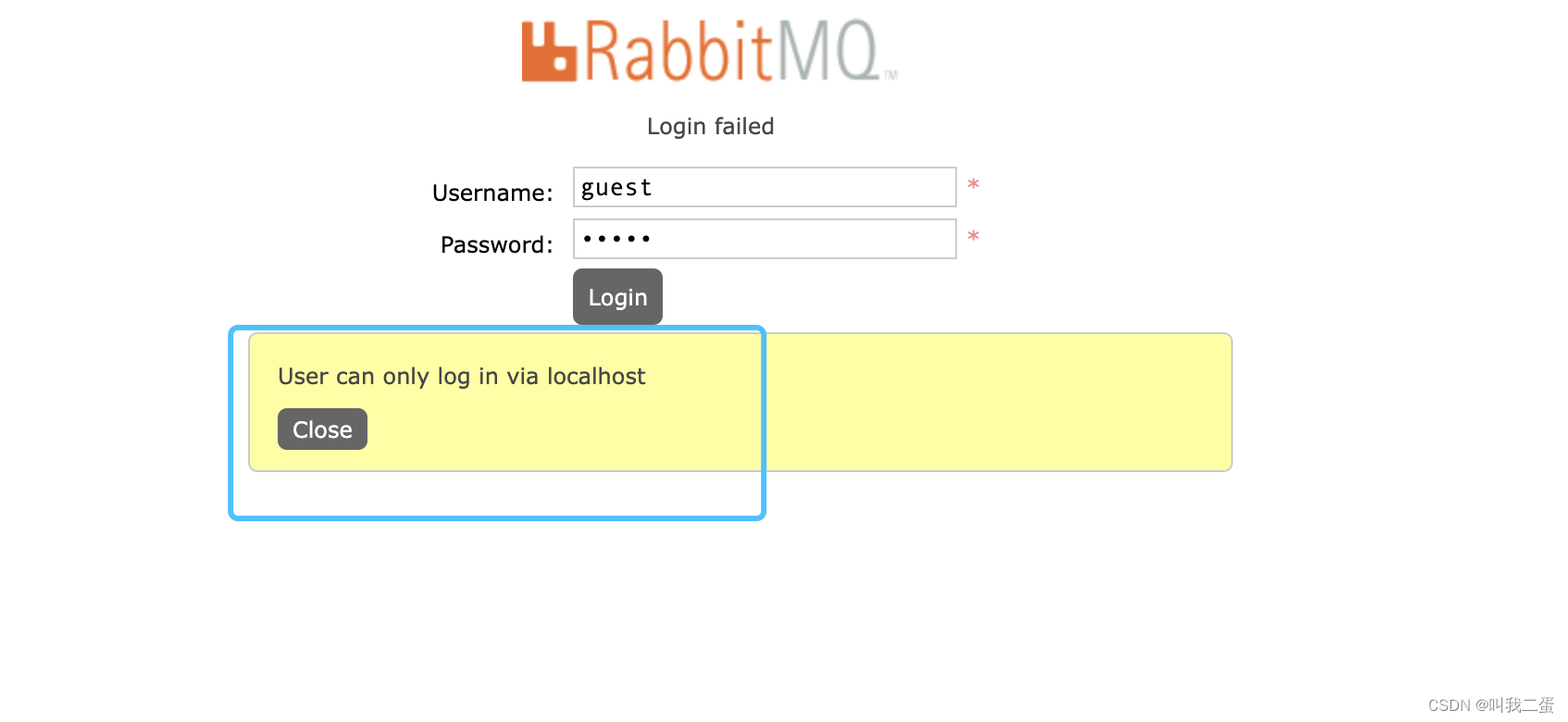
创建用户
#创建一个用户admin,密码位123456
rabbitmqctl add_user admin 123456
#设置用户标签为administrator
rabbitmqctl set_user_tags admin administrator
#授予admin用户可访问虚拟主机 / 以及各种权限
rabbitmqctl set_permissions -p / admin ".*" ".*" ".*"
登录管理界面
使用创建的用户登录管理界面
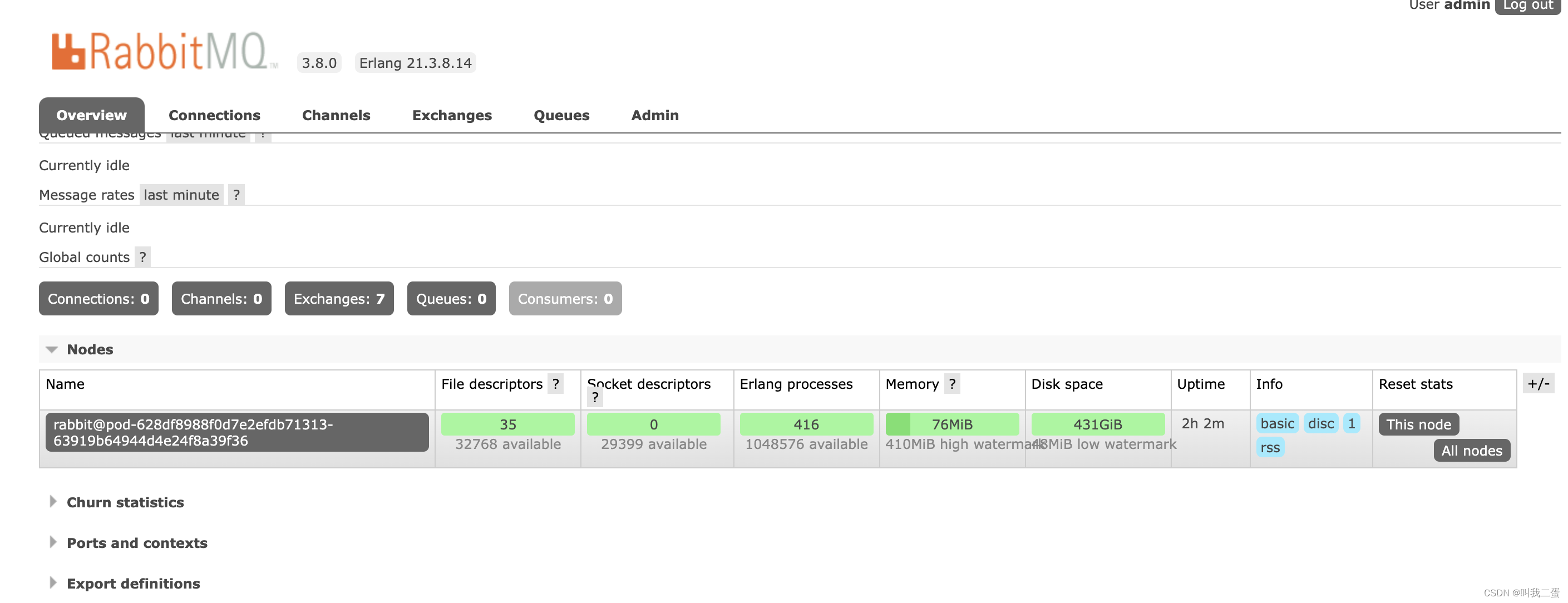
集群配置
前提条件
- 2台服务器节点rabbit均已安装。
- rabbitmq依赖于erlang集群工作,需要保证各节点中cookie文件的一致性,否则节点之间无法通信。
构建erlang集群
- 拷贝一台rabbitmq的erlang.cookie到另外一台,被拷贝的视为master
scp /var/lib/rabbitmq/.erlang.cookie root@192.168.0.238:/var/lib/rabbitmq

2. 重启2个节点
systemctl restart rabbitmq-server
- 操作node2服务
#停止服务
rabbitmqctl stop_app
#重置服务
rabbitmqctl reset
#加入集群,$hostname为node1的hostname
rabbitmqctl join_cluster rabbit@$hostname
高可用镜像集群配置
2台服务器分别执行以下命令设置策略
rabbitmqctl set_policy ha-all "^" '{"ha-mode":"all"}'
【声明】本内容来自华为云开发者社区博主,不代表华为云及华为云开发者社区的观点和立场。转载时必须标注文章的来源(华为云社区)、文章链接、文章作者等基本信息,否则作者和本社区有权追究责任。如果您发现本社区中有涉嫌抄袭的内容,欢迎发送邮件进行举报,并提供相关证据,一经查实,本社区将立刻删除涉嫌侵权内容,举报邮箱:
cloudbbs@huaweicloud.com
- 点赞
- 收藏
- 关注作者

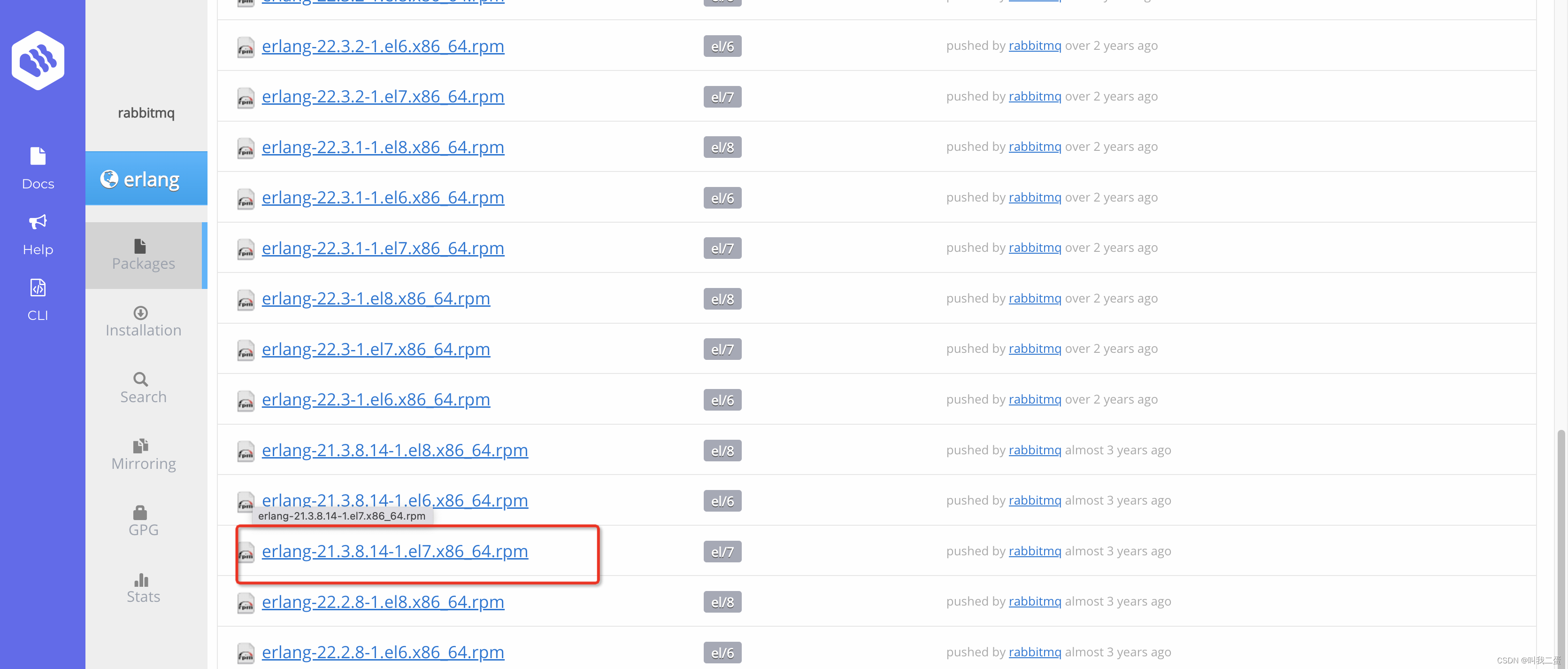
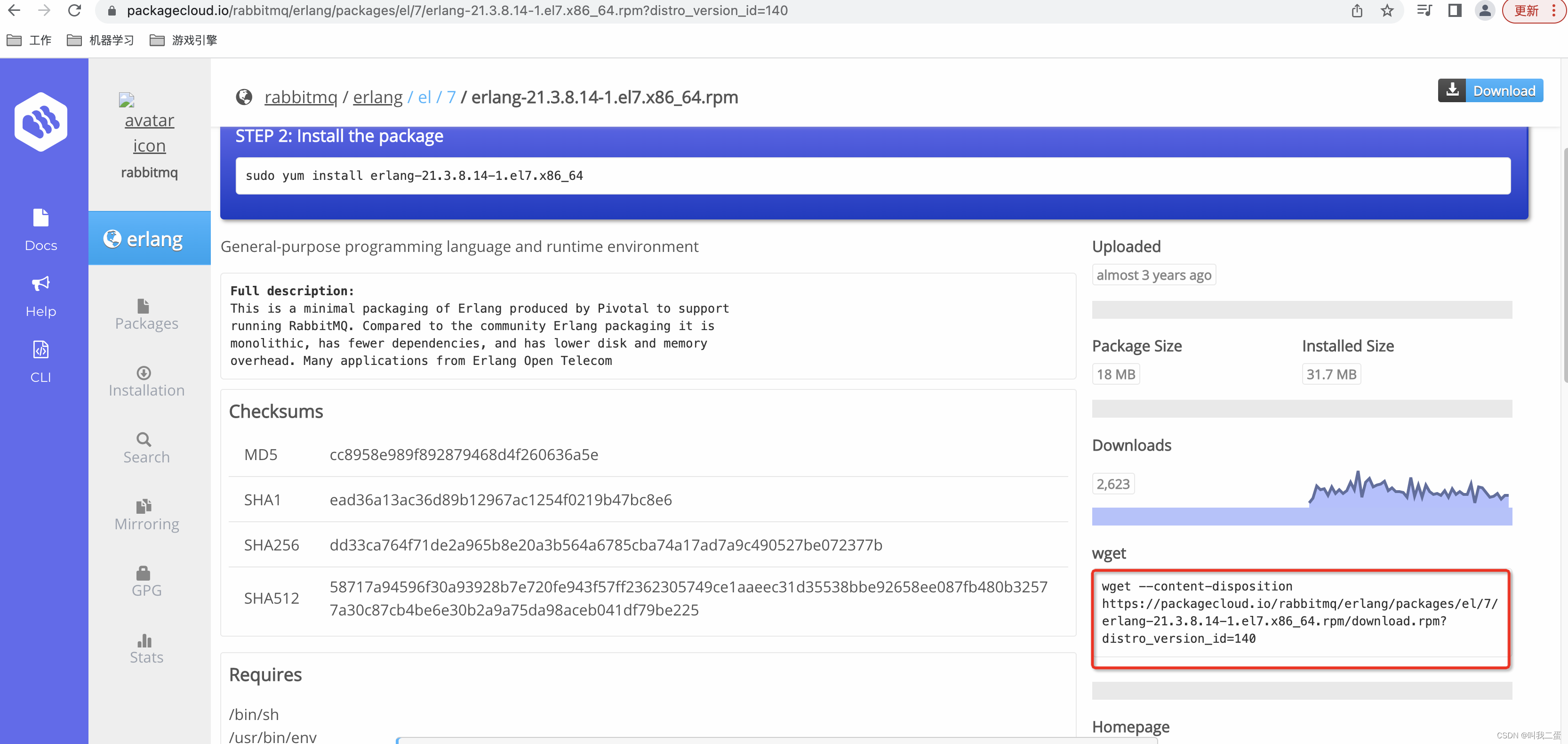

评论(0)